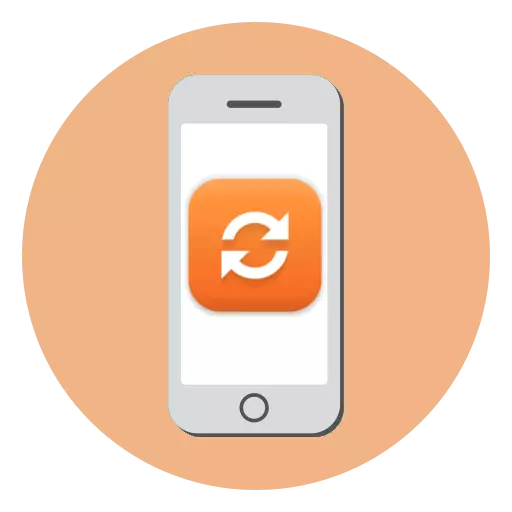
Apple从制造商的最长支持归因于Apple智能手机之一,因此小工具收到了几年的更新。而且,当然,如果最新型的更新为您的iPhone,您应该急需安装它。
建议安装Apple设备的更新三个原因:
- 消除漏洞。您,就像任何其他iPhone用户一样,在手机上存储很多个人信息。为确保它是安全的,有必要安装包含许多错误和安全性改进的更正;
- 新的机会。通常,它涉及全局更新,例如,当从iOS 10到11移动时。手机将收到新的有趣筹码,谢谢它将被利用更方便;
- 优化。大型更新的早期版本可能无法始终如一地持续且快速地工作。所有后续更新允许您消除这些缺点。
安装iPhone上的最新更新
通过传统,您可以通过两种方式更新手机:通过计算机并直接使用移动设备本身。更详细地考虑两个选项。方法1:iTunes
iTunes是一个程序,允许您通过计算机管理Apple-Smartphone。使用它,您可以轻松快速地为手机安装最新的可用更新。
- 将iPhone连接到计算机并运行iTunes。片刻后,程序窗口的顶部将出现在程序的顶部区域,这将是必需的。
- 确保overview选项卡已打开。在右侧单击“更新”按钮。
- 确认您打算通过单击“更新”按钮来启动进程。之后,Aytyuns将开始加载最后可用的固件,然后自动转到小工具上的安装。在执行过程中,在任何情况下都不断开手机与计算机的连接。
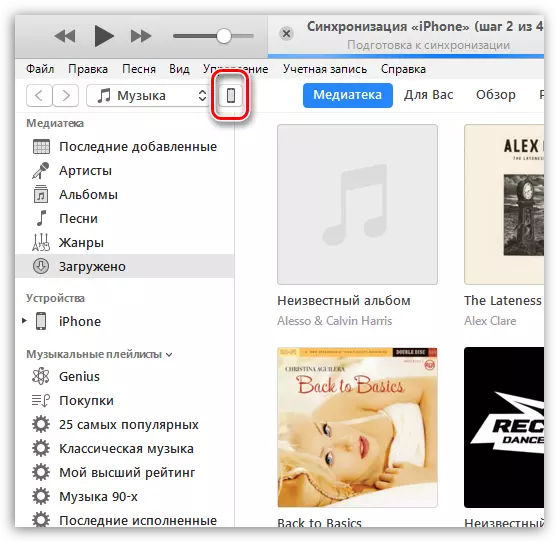
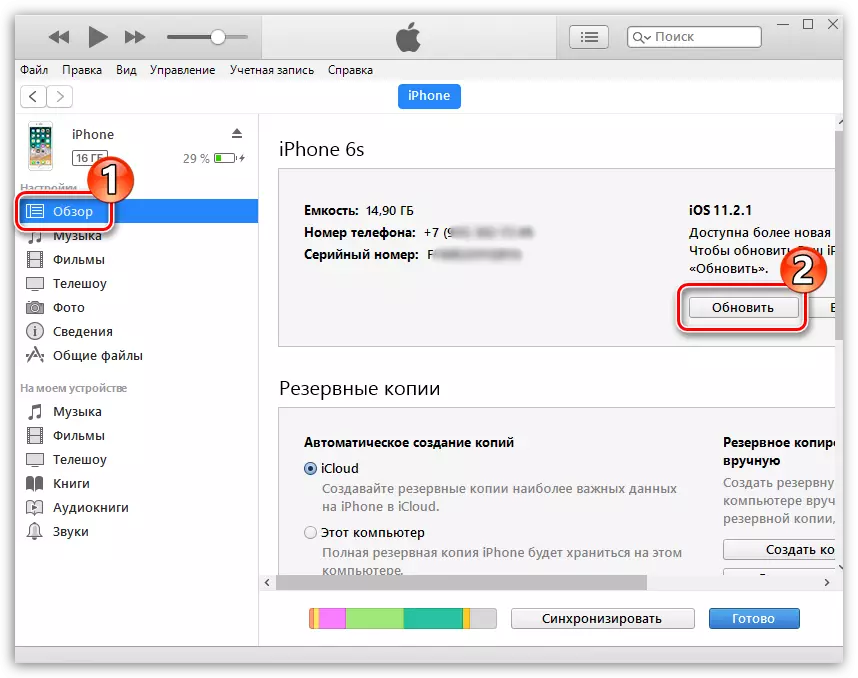

方法2:iPhone
今天,大多数任务可以在没有计算机参与的情况下解决 - 只能通过iPhone本身。特别是,更新也不会有任何困难。
- 打开手机上的设置,以下和“基本”部分。
- 选择软件更新部分。
- 系统将开始检查可用的系统更新。如果检测到它们,则将在屏幕上显示窗口,其中包含当前可用版本和更改信息。按钮下面“下载并安装”。
请注意,要在智能手机上安装更新,应该有足够的可用空间。如果平均需要进行次要更新100-200 MB,则重大更新的大小可以达到3 GB。
- 要启动,请输入密码代码(如果使用),然后接受条件和位置。
- 系统将启动更新 - 您将能够跟踪剩余的时间。
- 下载并准备更新后,屏幕上将显示一个窗口。您可以通过选择相应的按钮来设置更新。
- 选择第二点,输入延期的iPhone更新的密码代码。在这种情况下,手机将自动更新1:00至5:00,但需要连接到充电器。
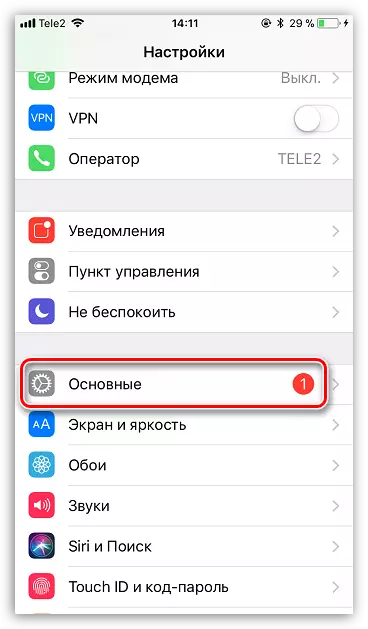
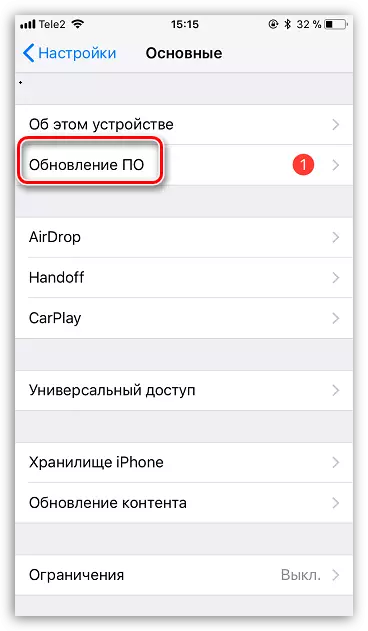
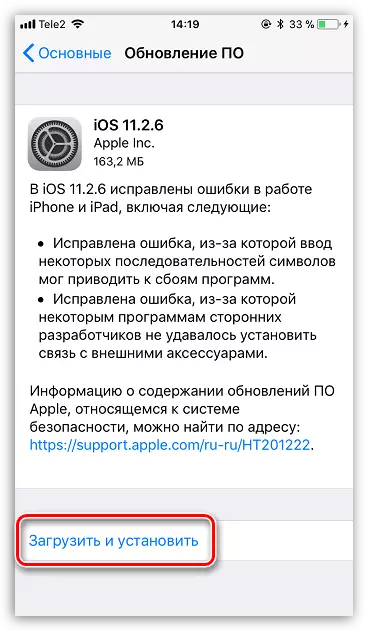
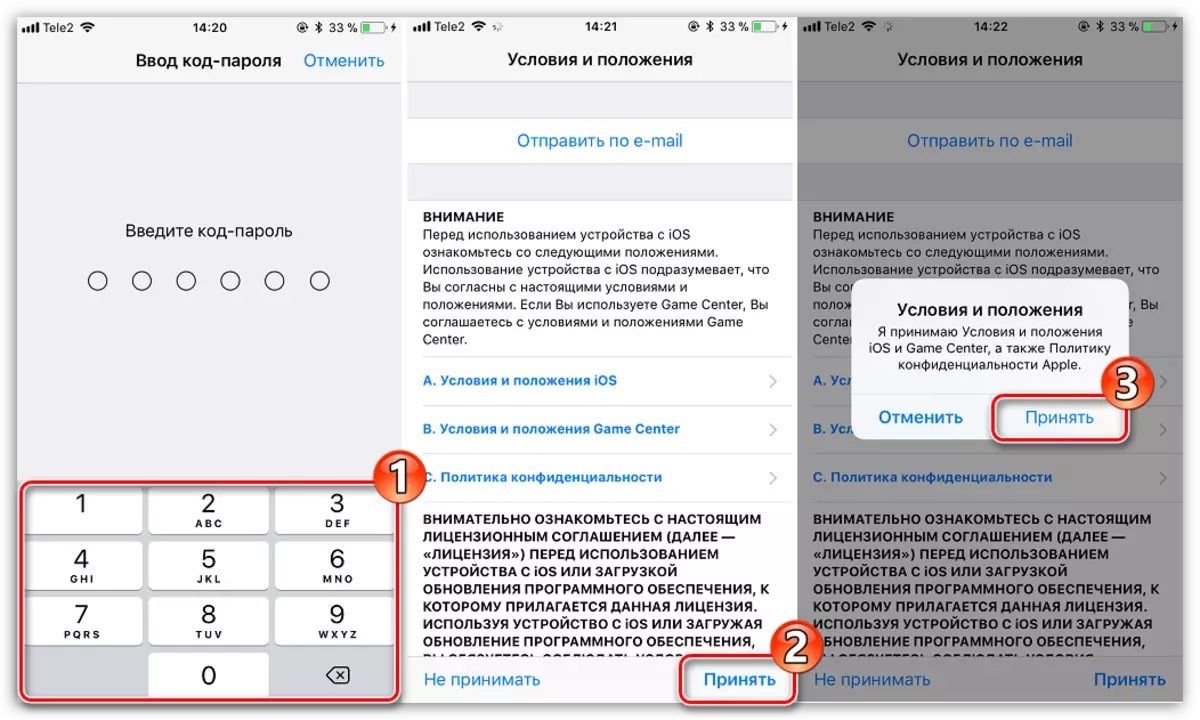
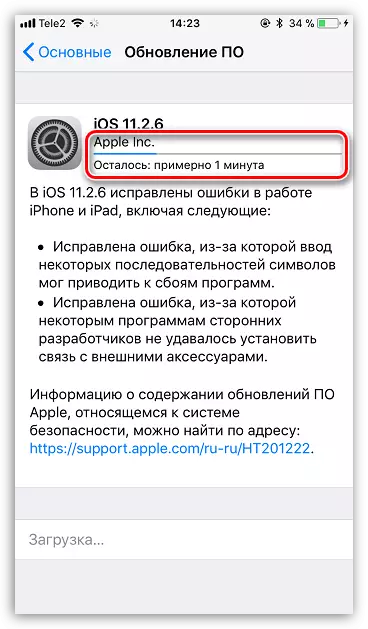
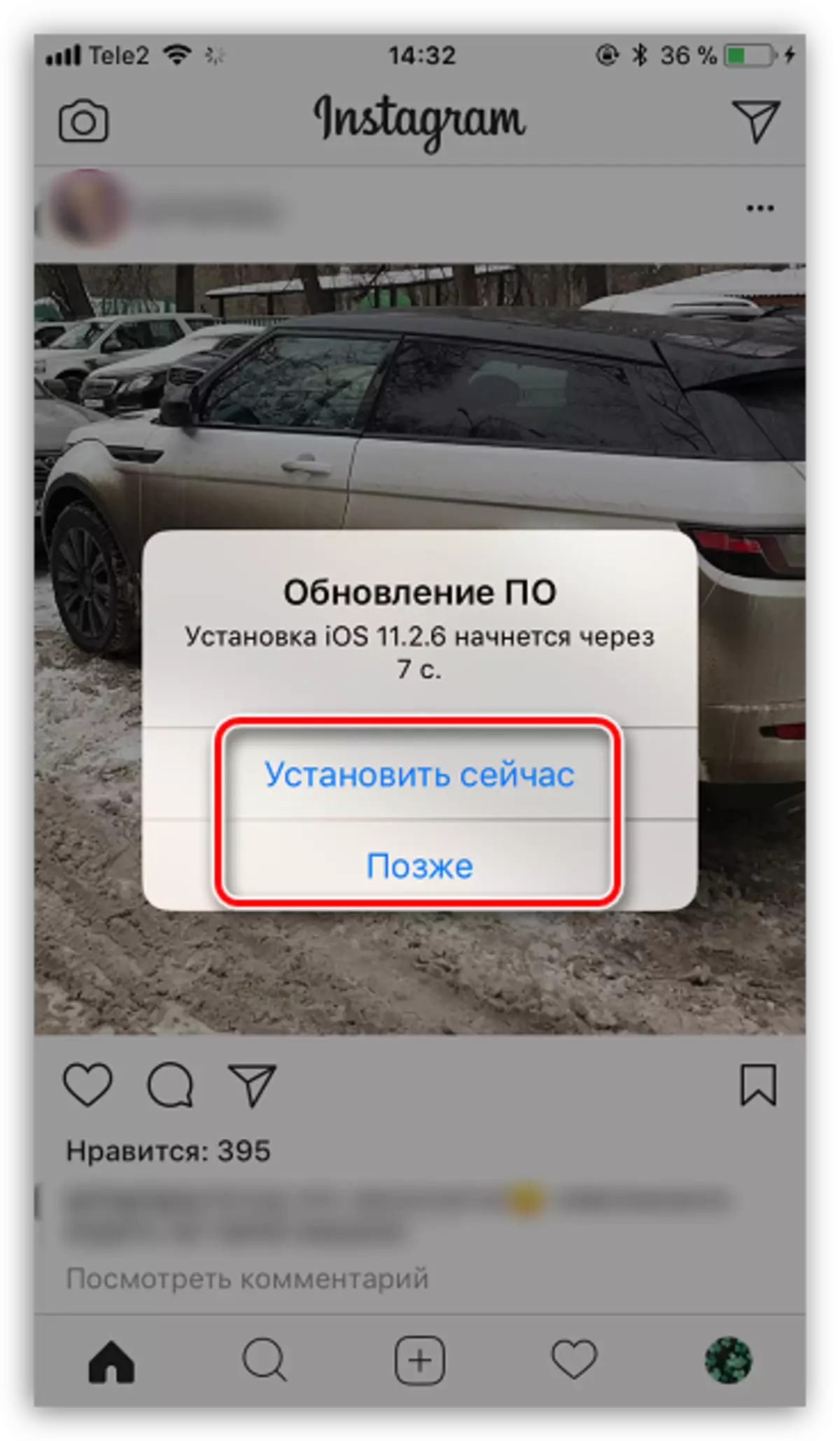
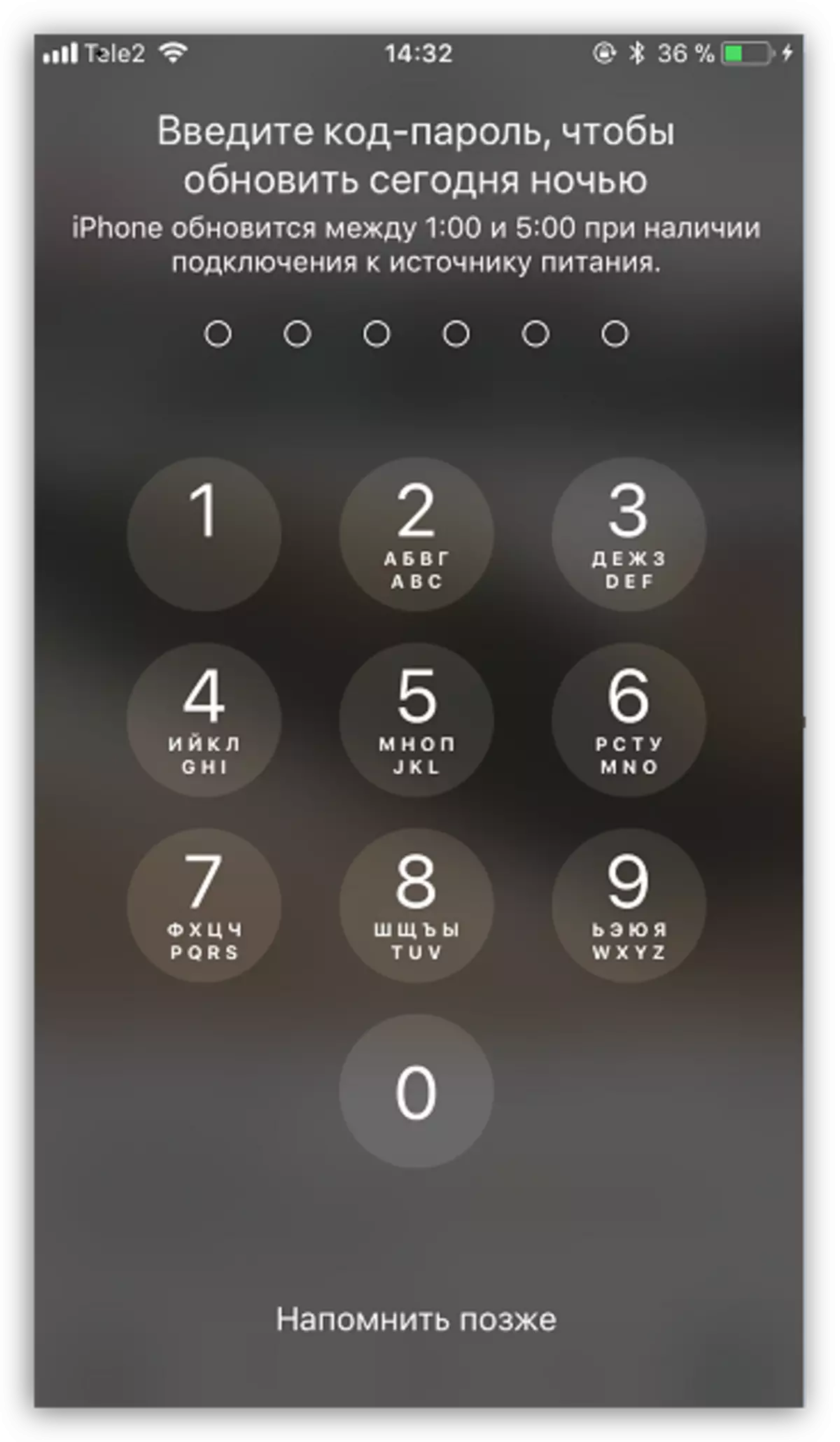
不要忽略安装iPhone的安装更新。支持操作系统的当前版本,您将提供最大的安全性和功能。
